打印机wifi连接不上的原因和解决方法
打印机是一种常用的办公设备,可以将电子文档转换为纸质文档。随着无线网络的普及,越来越多的打印机支持wifi连接,这样可以方便用户从不同的设备上进行打印,无需使用数据线。但是,有时候打印机wifi连接可能会出现问题,导致无法正常打印。这时候,我们应该怎么办呢?本文将介绍一些常见的打印机wifi连接不上的原因和解决方法,以及打印机wifi连接的步骤。

一、打印机wifi连接不上的原因和解决方法
如果打印机wifi连接不上,可能有以下几种原因:
1. 打印机或路由器没有开启wifi功能
这是最简单的原因,也是最容易忽略的原因。我们应该检查打印机和路由器是否都已经开启了wifi功能,并且指示灯正常闪烁。如果没有开启,我们应该按照说明书上的方法开启wifi功能,并重新尝试连接。也可以直接尝试打开“打印机卫士”检测一下打印机存在哪些问题,然后点击一键修复。

 好评率97%
好评率97%
 下载次数:4766194
下载次数:4766194
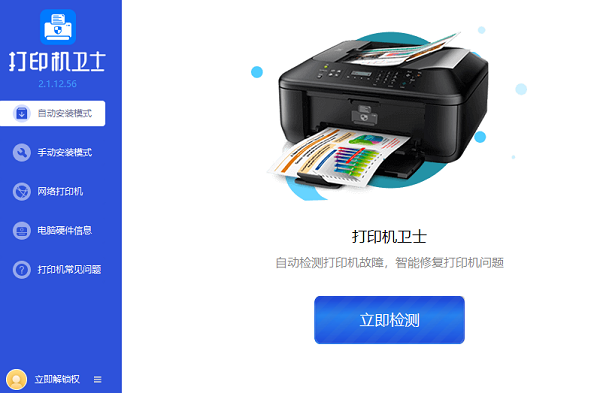
2. 打印机或设备没有输入正确的wifi密码
如果我们在连接打印机时输入了错误的wifi密码,或者在更换了路由器或网络密码后没有更新打印机的密码,那么也会导致打印机wifi连接不上。我们应该确认我们输入的密码是否正确,并且与路由器或网络的密码一致。如果不一致,我们应该重新输入正确的密码,并重新尝试连接。
3. 打印机或设备没有选择正确的wifi网络
如果我们在连接打印机时选择了错误的wifi网络,或者在更换了路由器或网络名称后没有更新打印机的网络名称,那么也会导致打印机wifi连接不上。我们应该确认我们选择的网络是否正确,并且与路由器或网络的名称一致。如果不一致,我们应该重新选择正确的网络,并重新尝试连接。

4. 打印机或设备被设置了MAC地址过滤
如果我们在路由器上设置了MAC地址过滤,那么只有允许的设备才能连接到wifi网络。如果我们没有将打印机或设备的MAC地址添加到过滤器中,那么也会导致打印机wifi连接不上。我们应该检查路由器上的MAC地址过滤设置,并确认是否允许了打印机或设备的MAC地址。如果没有允许,我们应该将打印机或设备的MAC地址添加到过滤器中,并重新尝试连接。
5. 打印机或设备与路由器距离太远或有干扰物
如果我们将打印机或设备放在距离路由器太远的地方,或者有墙壁、家具等干扰物阻挡信号,那么也会导致打印机wifi连接不上。我们应该尽量将打印机或设备放在距离路由器较近且信号较强的地方,并避免有干扰物阻挡信号,并重新尝试连接。
6. 打印机或设备没有分配到可用的IP地址
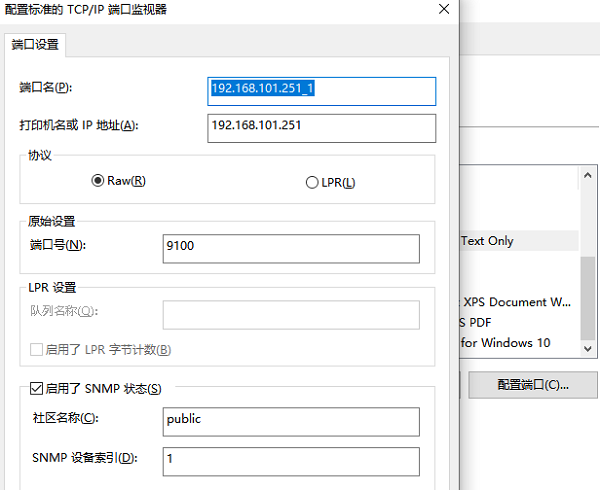
如果我们在路由器上设置了静态IP地址分配,那么可能会导致打印机或设备无法获取到可用的IP地址,从而无法连接到wifi网络。我们应该检查路由器上的IP地址分配设置,并确认是否有足够的IP地址可供打印机或设备使用。如果没有,我们应该增加IP地址的范围或改为动态IP地址分配,并重新尝试连接。
以上是一些常见的打印机wifi连接不上的原因和解决方法,我们可以根据实际情况进行排查和修复。如果以上方法都无法解决问题,我们可以尝试重置打印机或路由器,或者联系专业人员进行检查和修复。点击“联系我们”添加联系,我们将为您提供对专业解决电脑的技术服务。